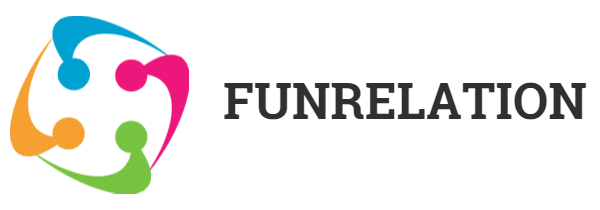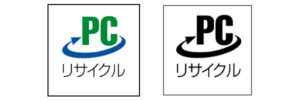パソコンが遅い原因
長年使ってきたパソコンが遅くなったり動作が不安定になったりする事はよくあります。
原因は壊れる時と被りますが主に物理的な面(PCパーツ)とソフトウェア面(システムやアプリ)、ネット環境の3種類に分かれます。
①物理的な原因
Windowsボタンを右クリック⇒タスクマネージャを起動⇒パフォーマンスタブ でパソコンの使用状況と共にどのパーツを使っているかがわかります。
・実装メモリが8GB未満
メモリは机の広さに例えられることが多く、一度にできる作業量に影響します。
一度に一つの作業しかしない(Excel入力するだけ)であれば小メモリ量でも影響は少ないですが、ブラウザで調べながら入力する、YouTubeで音楽を聴きながらなど一度に2つ3つのアプリを起動するようになると影響は大きくなっていきます。
メモリを取り付けられる数や規格には限度があるため、メモリをこれ以上増やせない場合は買換えた方が良くなります。
・CPUがCeleron、Nシリーズや5年以上前のもの
CPUは作業する人に例えられることが多く、どれだけ早く作業が終わるかに影響します。
メモリと同じく一度の一つの作業くらいなら影響は少ないですが、ちょっと重い作業が重なると影響が大きくなっていきます。
数字の大きいものほど性能が高いですが値段も比例して上がっていったり、CPU交換=買換えになることが多いです。
・ストレージがHDD(ハードディスク)やeMMC(embedded Multi Media Card)
ストレージは本棚や引き出しの数や大きさに例えられることが多く、データの読み込み書き込みに影響します。
Windowsなどのシステムを含めて、データを読み込んで書き込む作業になるため、ここが遅いとかなり影響が出ます。
HDDは中の円盤を物理的に読み込むため時間がかかりますが、SSDであれば稼働部品がなく数倍から数十倍の差があります。
SSDはHDDより早いですが、故障の際にデータの復旧が専門業者レベルで必要になることが多いのでバックアップが重要です。
・ノートパソコンや一体型パソコン
デスクトップパソコンに比べて各部品が詰まっているため熱がこもりやすかったり消費電力が抑え目になって性能が低めになります。
ストレージやメモリの制限もあるため、デスクトップパソコンに比べると改善の難易度が高めです。
高性能なゲーミングノートパソコンなどもありますが、割高でバッテリー稼働も短く、廃熱の関係で寿命が短かったりします。
このうち1つでも当てはまるとは最初は早かったのに、しばらく使うと遅いと感じてきやすいです。
Windowsボタンを右クリック⇒タスクマネージャを起動⇒プロセスタブ で使用率が常時90%以上のところが遅くなる原因であることが多いです。
少し知識と手間はいりますがHDDからSSDにしたり、メモリを増設することで比較的簡単に早くなります。
②システム、ソフトウェア、ウィルス(マルウェア)が原因
・メインドライブ内に空き容量がほとんどない
・毎月あるWindowsアップデートのようなシステムのプログラム更新の失敗
・相性の悪いソフトウェアをインストールしたことによる不具合
・ウィルス(マルウェア)感染による不具合
空き容量がない=探さなければいけないデータがたくさんある状態です。いらないデータを削除したり別のところに移したりして容量確保していきましょう。
また使っていないのに動いてるアプリを止めたり、ソフトウェアのアンインストールなどで改善される可能性が高いです。
どうしようもない時は初期化で改善されます。
ウィルス以外であれば物理的な原因を取り除くことによって改善されることもあります。
ウィルス感染の場合は対象のウィルスを除去することで改善されますが、そのためのウィルス対策ソフトが必要です。
一部のウィルス対策ソフトは動作が重いので、「対策ソフト名 重さ」などで検索すると対策が出来たり、別の軽くて同性能のウィルス対策ソフトに変えることもできます。
③インターネット回線が原因
・契約している回線の速度が遅い
契約している回線が10G回線、1G回線、100M回線、ホームルータなどによって変わります。早くても利用者が多いと混み合って遅くなることもあります。
・カテゴリ5以前のLANケーブルや古いスイッチングハブを使っている
有線LANケーブルを使っている場合はケーブルに書かれている数字が5の場合は最大速度が100Mbpsになります。
PCの有線LANが100Mbpsまでしか対応していない場合も最大速度が100Mbpsになります。
LANケーブルを延長や分配するスイッチングハブが100Mbpsまでしか対応していない場合もあります。
・Wi-Fiの無線発生機からパソコンまでの距離が遠い、間に障害物が多い、一度に多数の機器を接続している
無線で繋いでいる場合はWi-Fiの大本へ近づいて改善されるか確認が出来ます。
近くなって改善される場合はなるべく近い場所で使ったり、間にWi-Fi中継器を設置して改善が見込めます。
一般用Wi-Fi無線機は同時接続台数が少ないものもあります。5人がパソコンとスマホを同時に使うと10台分になり、IoT(Internet of Things)機器などのインターネットに接続するエアコンやカメラがあればさらに増えます。
Webサイトの表示が遅い、YouTubeなどのネット動画を見ている途中で頻繁に止まるなどはインターネット回線が原因の可能性が高いです。
各状況によって対処法が変わりますが、多少費用がかかることが多いです。
パソコンが遅い原因は様々ですが、パソコンを購入してから5年以上たっている場合は買換えがおすすめです。
一般的にパソコンの寿命はノートパソコン・一体型パソコンが3~5年、デスクトップパソコンが5~7年程度と言われています。
また、Windows10が2025年10月でサポート終了するように、OS(オペレーションシステム)がサポート期限切れになったり、足切りされる可能性があるためです。
パソコンを買う際は①の物理的な原因は避けましょう。
・SSDにする、出来ればPCIe(PCI Express)かNVMe(NVM Express)表記のついたものにして、容量は256GB以上にします。
・メモリは8GB以上、予算的に可能なら16GBにします。最新ゲームや動画編集などの予定があれば推奨スペックが載っていますので参照してください。
・CPUは種類が豊富でわかりづらいですが、Intel Core i5かi7シリーズの最新か1世代前にすればまず問題はありません。
・ノートパソコンや一体型パソコンを選ぶ時はデスクトップパソコンより少し費用を足すイメージでCPUなどの性能を上げると長年使いやすくなります。
上記を踏まえて購入する際は性能が表記されているパソコンから選んでいきましょう。
特にパソコンに詳しくない場合は、多少高くなっても高性能の物がお勧めです。理由としては出来ないことがほぼなくなるためストレスがありませんし長年使えるようになります。
また、デスクトップパソコンの場合、今使っているモニターに接続できるか、スピーカーが別途必要なのか、Wi-Fiを使うために機器が別途必要なのか、光学ドライブがついているかも確認しないと追加費用が発生しかねません。
パソコンを心地よく使うためにも、遅くなる原因を避けて購入したりしていきましょう。